CAD自定义线型制作教程.docx
《CAD自定义线型制作教程.docx》由会员分享,可在线阅读,更多相关《CAD自定义线型制作教程.docx(13页珍藏版)》请在冰豆网上搜索。
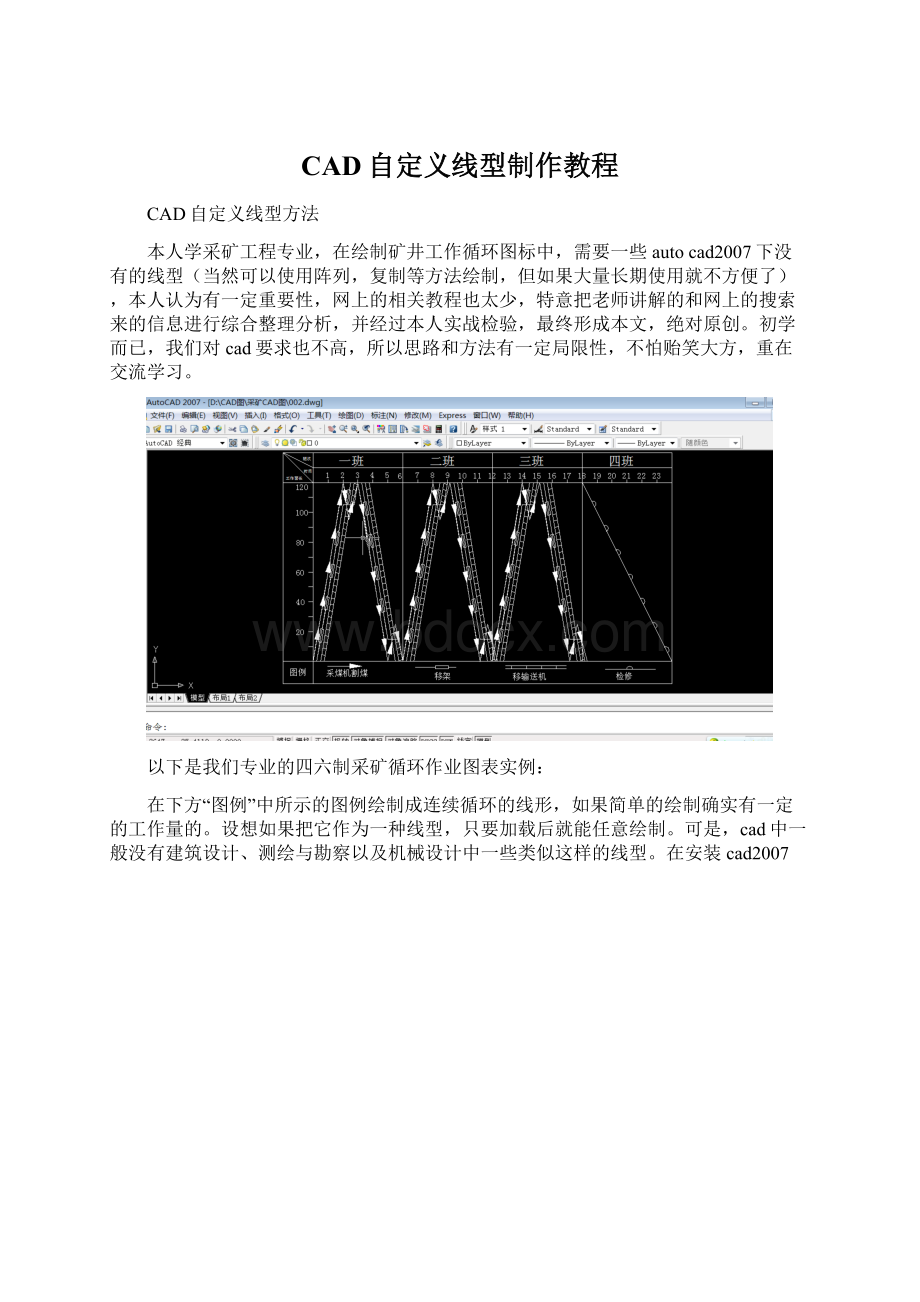
CAD自定义线型制作教程
CAD自定义线型方法
本人学采矿工程专业,在绘制矿井工作循环图标中,需要一些autocad2007下没有的线型(当然可以使用阵列,复制等方法绘制,但如果大量长期使用就不方便了),本人认为有一定重要性,网上的相关教程也太少,特意把老师讲解的和网上的搜索来的信息进行综合整理分析,并经过本人实战检验,最终形成本文,绝对原创。
初学而已,我们对cad要求也不高,所以思路和方法有一定局限性,不怕贻笑大方,重在交流学习。
以下是我们专业的四六制采矿循环作业图表实例:
在下方“图例”中所示的图例绘制成连续循环的线形,如果简单的绘制确实有一定的工作量的。
设想如果把它作为一种线型,只要加载后就能任意绘制。
可是,cad中一般没有建筑设计、测绘与勘察以及机械设计中一些类似这样的线型。
在安装cad2007时,选择安装
expresstools便可以解决这个问题!
以下以图表中“检修”为例,图文介绍制作相应自定义线型过程:
1.在cad中先画出如下图形:
(半径为0.25mm的半圆加一个半径,之所以画成这样,将在后面说明,是很有讲究的!
)
这个半圆将作为我们制作的新线型中检修图例中突起的半圆部分。
2.下面我们开始定义“形”(作为“型”的包含内容),点击菜单栏Express→Tools→MakeShape(只有在安装cad过程中选择安装了expresstools才会有这个,没有的话也不必卸载重新安装。
控制面板→程序→更改,独立安装进这个工具就行了)
弹出储存对话框(这里需要提到的是,在安装autocad2007过程中,选择安装expresstools时,下面有一段英文说明,大意目前是只支持英文,这就提示我们所有用到这个工具的过程中,从路径到文件名都要英文),选择储存路径,并且输入文件名。
再点击“保存”。
3.命令行出现“enterthenameoftheshape”即“输入形的名称”,这里我们输入英文状态下的“banyuan”,点击回车。
4.命令行出现“entertheresolution”,即“输入矩阵的分辨率”,通过定义一个方形的矩阵来定义形,所有线、圆弧的端点必须落在矩阵内的点上,分辨率越大外形越美观。
一般情况下这步直接点击回车即可。
5.命令行出现“specifyinsertionbasepoint”即“选择插入基准点”,这时用鼠标选择如图位置的基准点(由对象捕捉端点准确获取)并且单击鼠标左键
6.命令行出现“选择对象”,把整个图形中,并且点击回车,文本窗口出现一些列如下文字,说明制作线型所需的形文件已经制作完成。
然后,你会在你开始所选择的储存位置中看到两个新的文件。
分别是Drawing.shp和Drawing.shx。
(形的定义过程中,前后有两种文件形式:
.shp和.shx。
.shp是文本文件,可以使用任何文本编辑器来编辑形的定义的.shp文件。
在AutoCAD的命令行中用compile命令可将.shp文件编译成.shx文件。
.shx文件是形供AutoCAD直接调用的文件,在用load命令调入.shx文件后,使用shape命令就可以像使用块一样插入形所描绘的图形。
)
7.然后,在相应文件内新建一个文本txt文件,修改文件名(可以用中文,这个文件不是基于expresstools内使用,所以可以中文),文件扩展名改为“.lin”。
如下点击“是”。
如果看不到扩展名,在文件夹选项→查看→把勾选的“隐藏已知文件类型的扩展名”去掉→确定。
8.进入关键步骤进入文本文件,开始定义线型。
(除去中文字样,所有字母数字符号都在英文状态下输入切记
第一行中“*”号为标示符,标志一种线型定义的开始。
“检修”为线型名。
“煤矿循环作业图表专用”为线型说明。
第二行必须以A开头,表示对齐类型;“1.25”表示绘1.25个单位长的短划线(“0”可表示点);中括号内为形定义部分,引用了一个形单元,这个形单元放在我们之前已经绘制好的名为Drawing.shx的形文件中。
“jianxiu”为形名称,“C:
\Users\addison\Desktop\Drawing.shx”为形的储存路径,有的同学只写最后的文件名也可以实现最终操作,但写全最保险保险;负数“-.25”(即-0.25)表示0.25个单位的空格(负数即代表空格)。
正数“.25”代表0.25个单位长的短划线。
这里需要告诉大家的是中括号内的编辑内容,以下是模块:
[Shape_name,Shape_file_name,S=scale_factor,R=rotation_angle,X=x_offset,Y=y_offset]
★说明:
[形名,存放形的文件(路径),比例缩放因子,旋转角度,x方向偏移量,y方向偏移量]。
Shape_name和Shape_file_name是不能缺省的。
比例缩放因子缺省默认“S=1”,旋转角度缺省默认“R=0”,x方向偏移量缺省默认“x=1”,y方向偏移量缺省默认“y=1”
保存文件并关闭即可。
9.回到cad界面。
选择菜单栏→格式→线型。
弹出线型对话框
点击“加载”出现如下对话框
选择“文件”后弹出对话框,在所储存之前三个文件夹的地方找到“jianxiu.lin”文件并“打开”
然后选中“检修”,点击“确定”
出现如下对话框,会出现我们自己制作的新线型哦也!
10.实践是检验真理的唯一标准!
选择我们自己制作的线型。
然后画线。
见证奇迹的时刻到了!
Mygod怎么失败了!
晴天霹雳呀!
不要着急,出现这种情况肯能有两种情况需要解决,能起死回生!
第一,显示比例太大,线型的“形”小到看不到了,推动滚轮,显示无法继续缩小的时候在命令行输入“re”并且回车就可以继续缩小,放大时也一样。
慢慢的你就会看到!
这就提醒我,在制作线型时要根据需求制定适合的尺寸大小的形。
其二,可能我们画的线太短,我们的显示比例太小,画了一道以为自己花挺长,说不定还没有0.0001mm长呢!
我们所需要做的是放大,画一个真正的长点的线,起码也要大于定义线型时最小一个循环的长度。
这样扎眼看这么多步骤,其实对于一个长期从事相关工作的,对于特殊线型有经常性需求的人来说是非常实用的!
这也是我整明白并且写出来这个的根本原因,我觉得工科学生应该掌握的。
以上是本人(菜鸟初学者)艰辛地学会后,想让喜欢cad的童鞋们一起分享我好半天才搜集,探索,整理到的方法。
鉴于网上没什么相关比较系统的教程,特此掷之,以便分享,以求赐教。
支持原创,享受思考。